小编告诉你将qsv格式转换成mp4的方法
分类:windows7教程 发布时间:2019-01-21 13:00:24
现在许多的视频商如,优酷,爱奇艺,土豆等等,但这些正规的视频商上所下载的视频虽然可以观看,但有时候我们需要再上传或者做其他路途的时候却发现并不可以,因为他们格式不是通用的MP4格式,而是QSV格式(这是爱奇艺的),那我们怎么才可以转换为MP4格式呢?
提到爱奇艺想必大家都不会陌生。但qsv正巧就是爱奇艺独家推出的缓存格式,只能由爱奇艺播放器播放。qsv视频格式转换器是爱奇艺专有的格式转换工具,利用奇艺qsv转换工具,可以将QSV格式转换成mp4格式,本站提供qsv视频格式转换器下载。
1,这不小编来给大家做个示范,首先我们先通过爱奇艺客户端随便下载一部电影(网页版的也可以,只要是爱奇艺旗下的就行)!
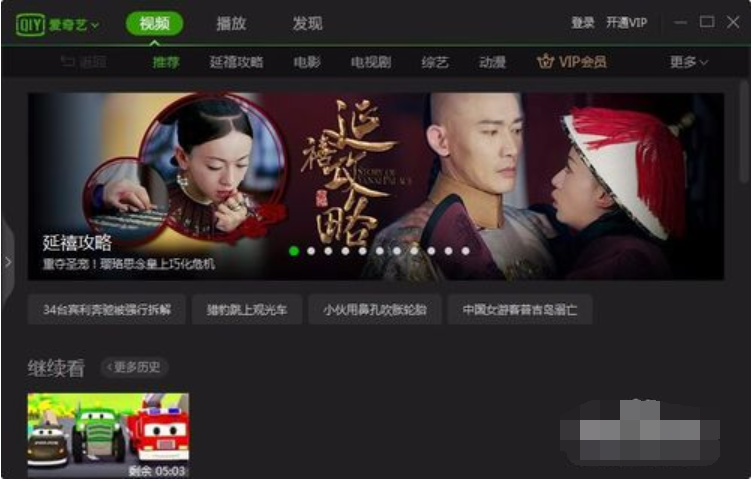
格式系统软件图解1
2,如图所示,通过爱奇艺客户端的搜索栏中输入我们想要下载的影视名称进行搜索(爱奇艺下载的影视资源都是qsv格式)!
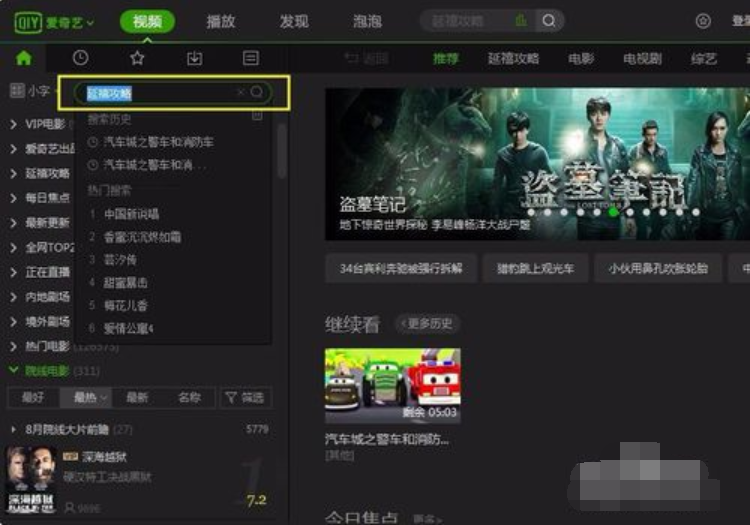
转换mp4系统软件图解2
3,影视资源下载好了之后,在下载管理的界面中就可以看到之前下载好的影视资源,点击文件储存路径就能找到该资源存放的位置了!
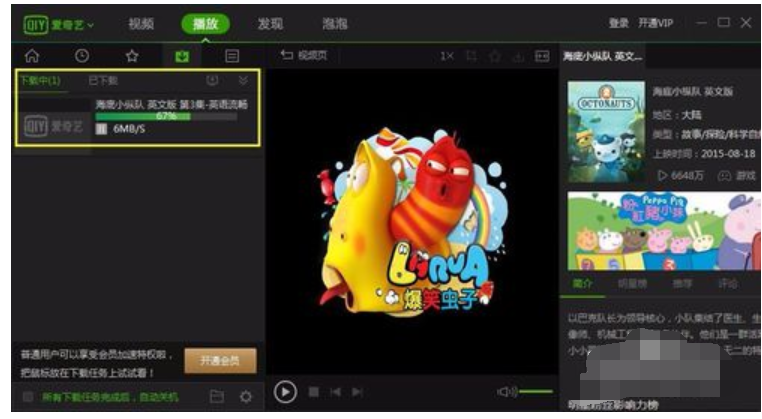
格式系统软件图解3
4,接下来就要用到qsv格式转换工具了,如图所示,复制此篇文章开头给到大家的地址到浏览器中进行搜索即可进入到qsv格式转换工具的获取页面!
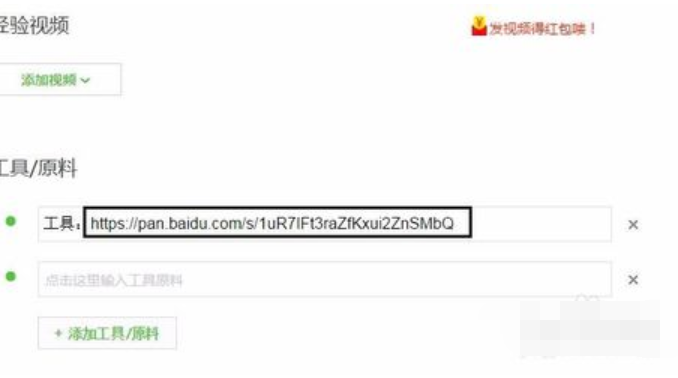
qsv格式转换mp4系统软件图解4
5,然后再将这个qsv格式转换工具下载到电脑上进行解压,解压完成后直接点击exe程序运行工具,或者也可以运行安装包重新安装一下!
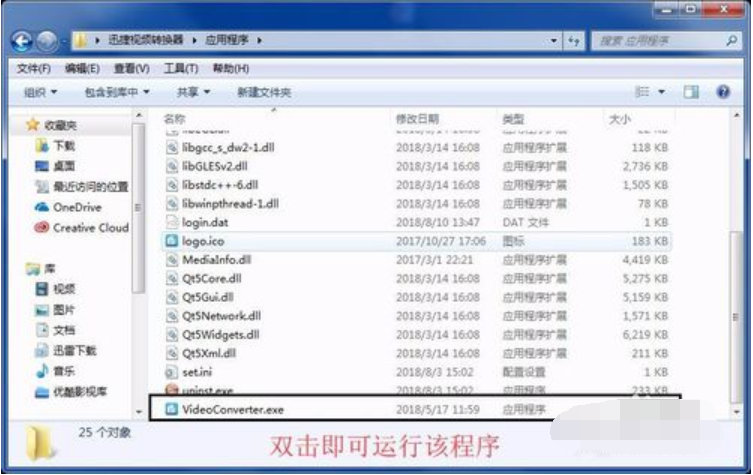
qsv系统软件图解5
6,软件运行完成后,点击软件界面上的“添加文件”按钮调出文件添加页面,选择之前下载好的爱奇艺影视资源将其添加进去就行了!
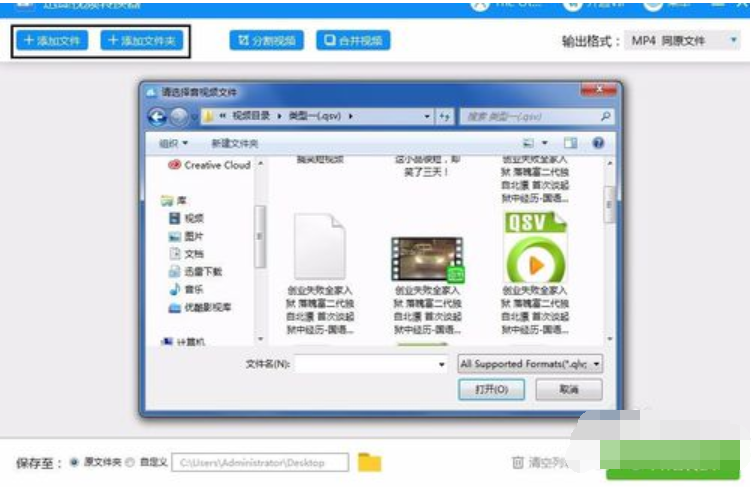
转换mp4系统软件图解6
7,文件添加好了之后,其次就是给文件设置它的转换输出格式,点击输出格式选择自己要想转换的格式就OK了!
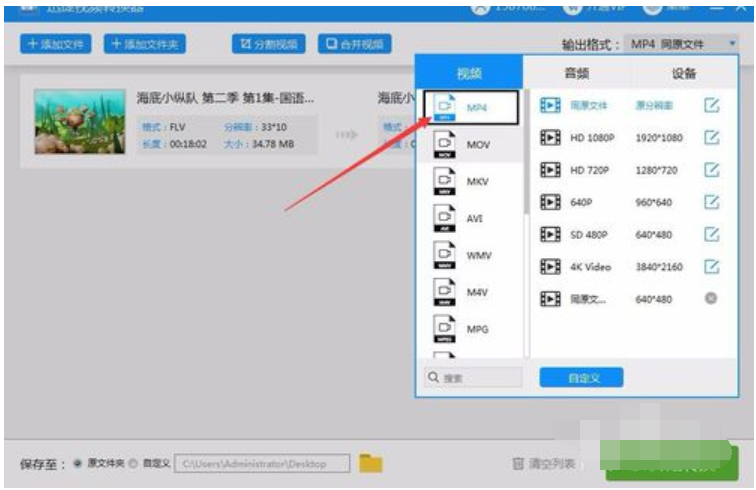
qsv格式转换mp4系统软件图解7
8,最后就只要点击转换按钮就可以进入到转换过程了!
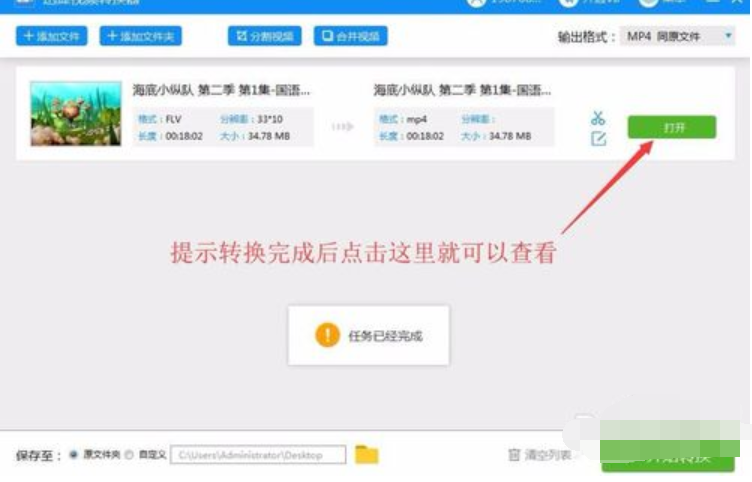
qsv系统软件图解8






 立即下载
立即下载










 魔法猪一健重装系统win10
魔法猪一健重装系统win10
 装机吧重装系统win10
装机吧重装系统win10
 系统之家一键重装
系统之家一键重装
 小白重装win10
小白重装win10
 杜特门窗管家 v1.2.31 官方版 - 专业的门窗管理工具,提升您的家居安全
杜特门窗管家 v1.2.31 官方版 - 专业的门窗管理工具,提升您的家居安全 免费下载DreamPlan(房屋设计软件) v6.80,打造梦想家园
免费下载DreamPlan(房屋设计软件) v6.80,打造梦想家园 全新升级!门窗天使 v2021官方版,保护您的家居安全
全新升级!门窗天使 v2021官方版,保护您的家居安全 创想3D家居设计 v2.0.0全新升级版,打造您的梦想家居
创想3D家居设计 v2.0.0全新升级版,打造您的梦想家居 全新升级!三维家3D云设计软件v2.2.0,打造您的梦想家园!
全新升级!三维家3D云设计软件v2.2.0,打造您的梦想家园! 全新升级!Sweet Home 3D官方版v7.0.2,打造梦想家园的室内装潢设计软件
全新升级!Sweet Home 3D官方版v7.0.2,打造梦想家园的室内装潢设计软件 优化后的标题
优化后的标题 最新版躺平设
最新版躺平设 每平每屋设计
每平每屋设计 [pCon planne
[pCon planne Ehome室内设
Ehome室内设 家居设计软件
家居设计软件 微信公众号
微信公众号

 抖音号
抖音号

 联系我们
联系我们
 常见问题
常见问题



